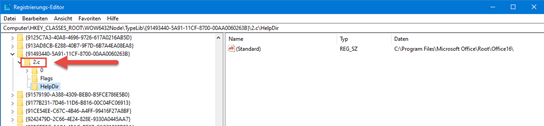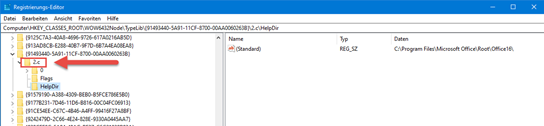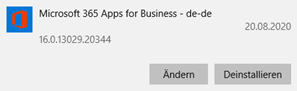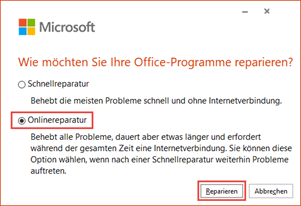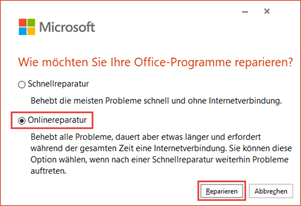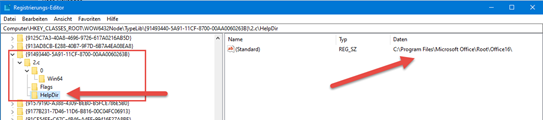Workaround fix für iSpring auf Office 365 (Version 2007 / Build 13029.20344 Klick-und-los)
Schritt 1: Fehlerhaften Registrierungseintrag verbergen
|
1. |
Klick auf [Start] (Windowszeichen), «reg» mit Tastatur eingeben und den Registrierungseditor (RegEdit) starten:
|
|
2. |
Warnbox «Möchten Sie dass XYZ Änderungen an System vornimmt» -> JA, das wollen Sie!
|
|
3. |
Zu folgendem KEY navigieren und diesen öffnen: ComputerHKEY_CLASSES_ROOTWOW6432NodeTypeLib{91493440-5A91-11CF-8700-00AA0060263B}
Den darin enthaltenen Key «2.c» umbenennen in: 2.c_old (dieser Key kann ganz am Ende gelöscht werden)
|
|
4. |
RegEdit schliessen.
|
Schritt 2 Office «reparieren»
|
1. |
Rechts-Klick auf [Start] (Windowszeichen), Klick auf «Apps & Features»
|
|
2. |
Diese App in der Liste finden, darauf klicken, dann [Ändern] anklicken
|
|
3. |
Warnbox «Möchten Sie dass XYZ Änderungen an System vornimmt» -> JA, das wollen Sie
|
|
4. |
Check: Onlinereparatur, Klick auf [Reparieren]
|
|
5. |
Alles bestätigen, warten (ca. 10 min.) und anschliessend alle Fenster schliessen.
|
Schritt 3: Registrierungseintrag korrigieren
|
1. |
RegEdit wie in Kapitel 1 öffnen und zu folgendem KEY navigieren und diesen öffnen: ComputerHKEY_CLASSES_ROOTWOW6432NodeTypeLib{91493440-5A91-11CF-8700-00AA0060263B}2.c
Es sollte sich darin ein neuer Key «2.c» befinden und folgende Struktur haben:
|
|
2. |
Den darin enthaltenen Key «HelpDir» öffnen und (Standard) Wert neu setzen auf: C:Program FilesMicrosoft OfficeRootOffice16
|
|
3. |
RegEdit schliessen.
|